Philips 77OLED759/12 - Instrukcje
Instrukcja obsługi Philips 77OLED759/12
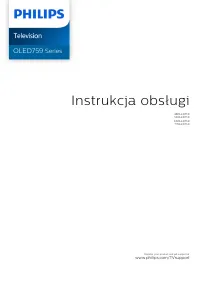
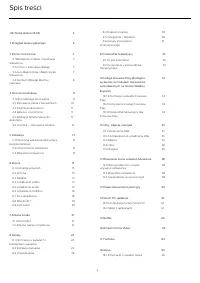
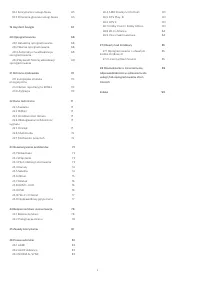

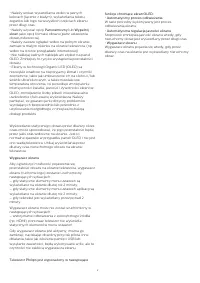
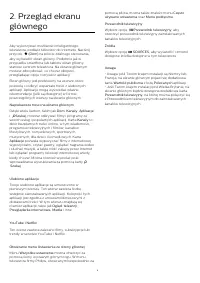

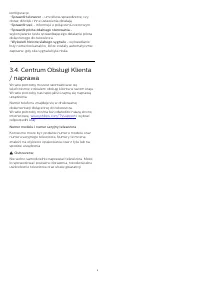
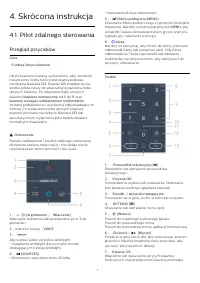
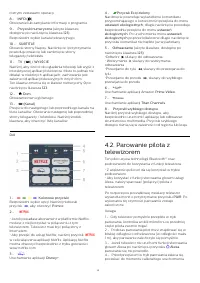
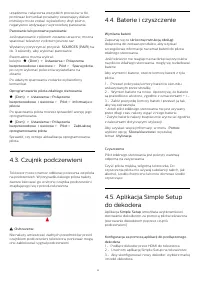
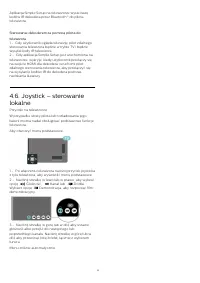
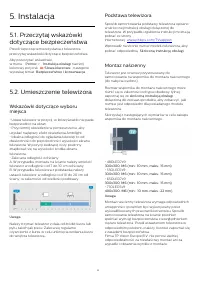
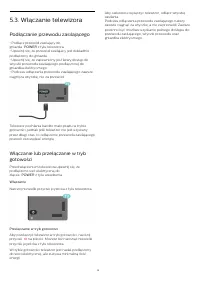
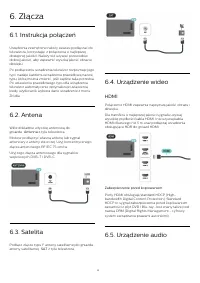
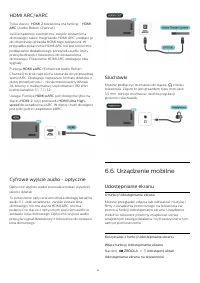

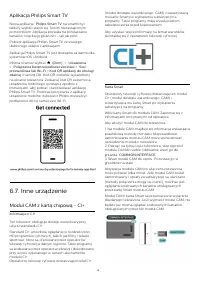


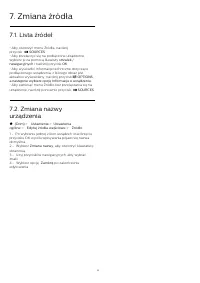

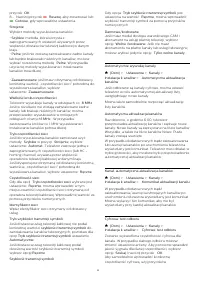
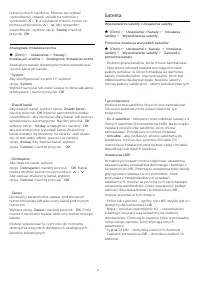
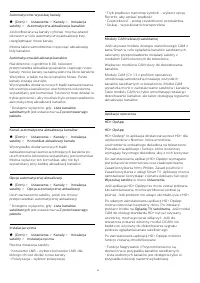
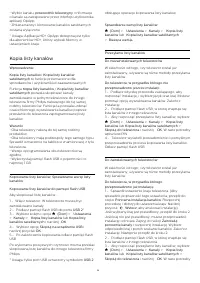
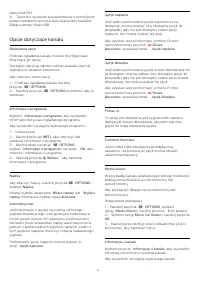
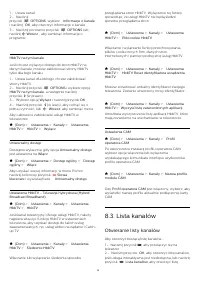
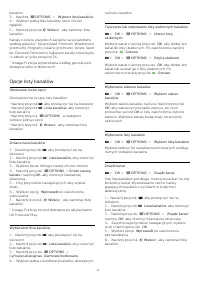
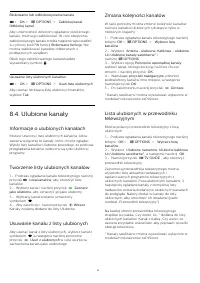
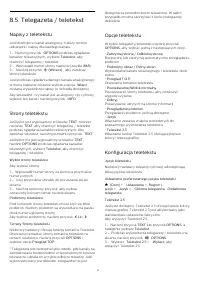
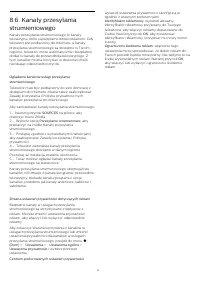



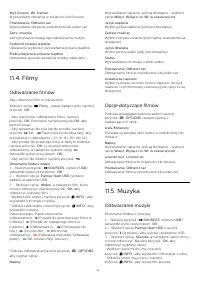
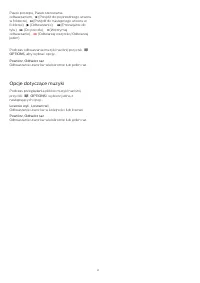

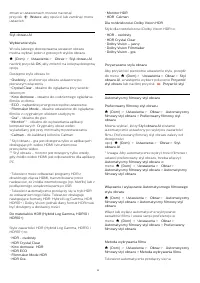

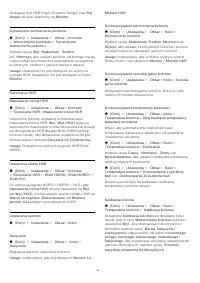
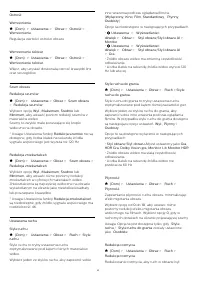
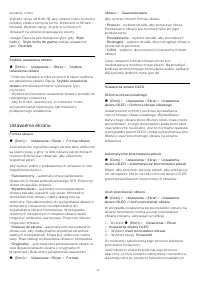

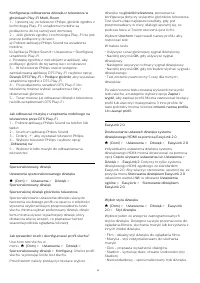



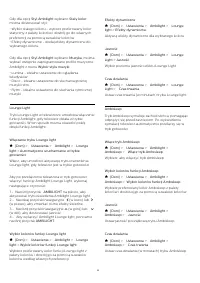


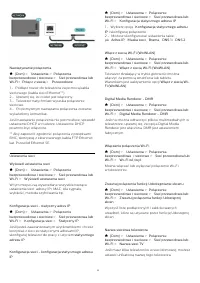


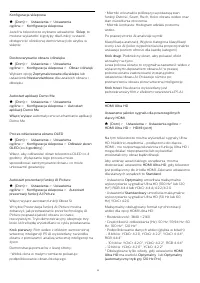

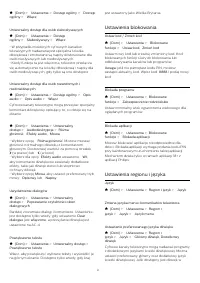

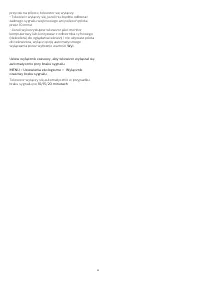
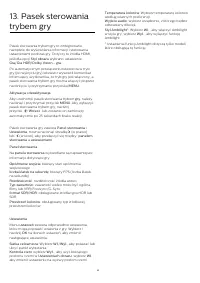
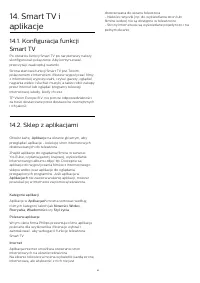
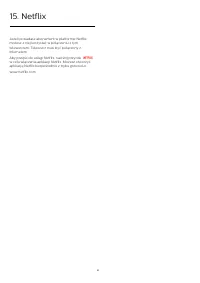
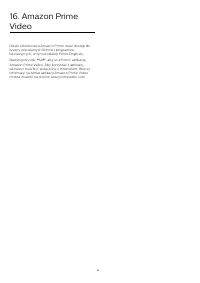
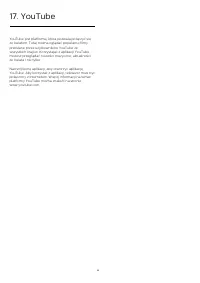
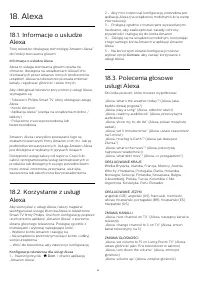
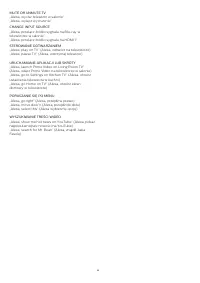


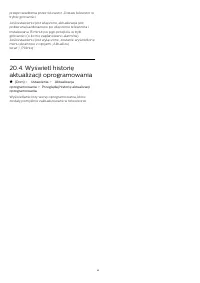
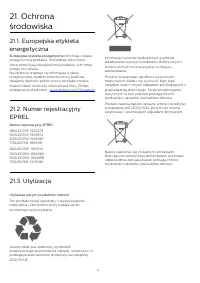
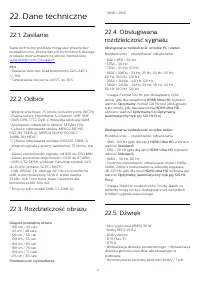
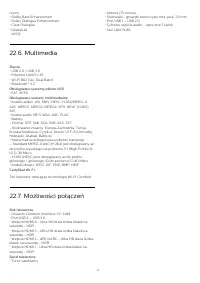
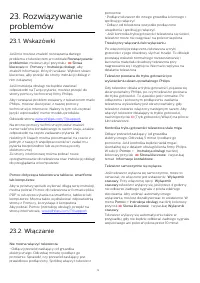
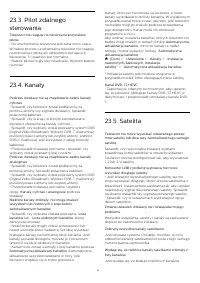
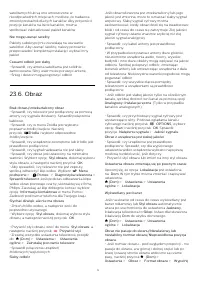
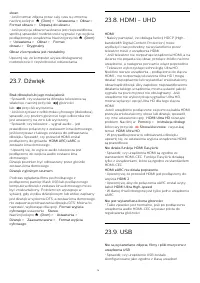
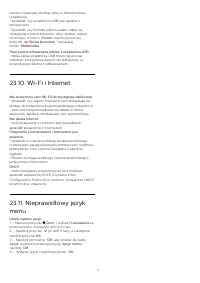
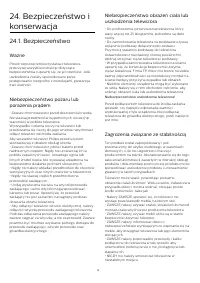
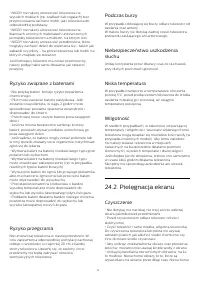
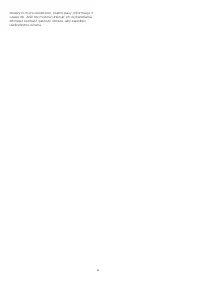
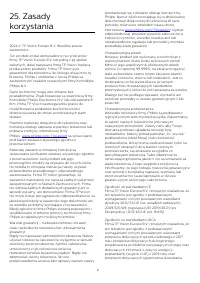
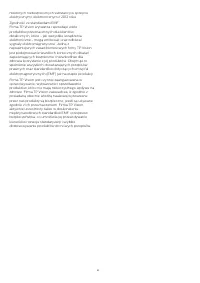
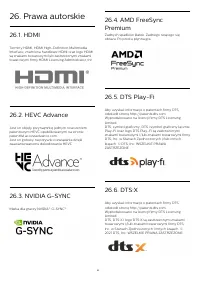
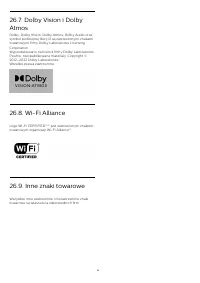
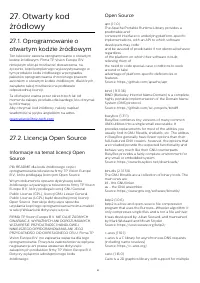
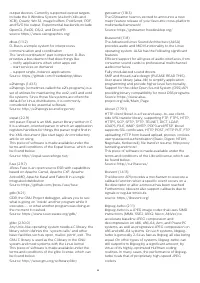
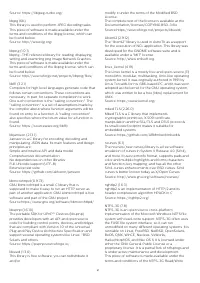
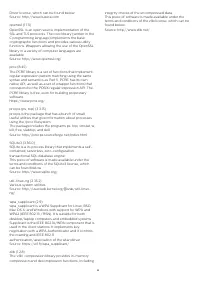
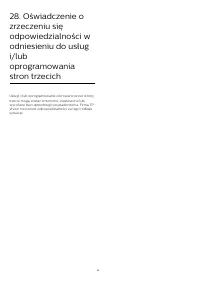
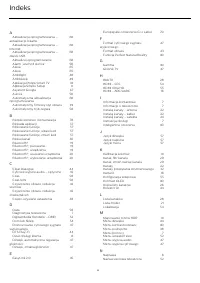
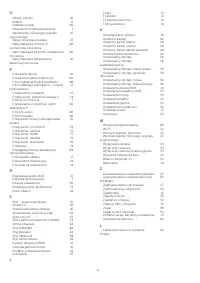
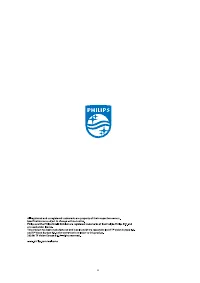
Podsumowanie
Spis treści 1 Ochrona ekranu OLED 4 2 Przegląd ekranu głównego 6 3 Pomoc techniczna 7 3.1 Określenie modelu i rejestracjatelewizora 7 3.2 Pomoc i instrukcja obsługi 7 3.3 Autodiagnostyka i diagnostykatelewizora 7 3.4 Centrum Obsługi Klienta /naprawa 8 4 Skrócona instrukcja 9 4.1 Pilot zdalnego stero...
4. Skrócona instrukcja 4.1. Pilot zdalnego sterowania Przegląd przycisków Góra Funkcja Ukryte klawisze Ukryte klawisze zostaną wyświetlone, aby umożliwićrozszerzenie liczby funkcji sterowania podczasnaciskania klawisza 123 . Klawisz 123 znajduje się na środku pilota i służy do włączania/wyłączania t...
5. Instalacja 5.1. Przeczytaj wskazówkidotyczące bezpieczeństwa Przed rozpoczęciem korzystania z telewizoraprzeczytaj wskazówki dotyczące bezpieczeństwa. Aby przeczytać wskazówki,w menu Pomoc > Instrukcja obsługi naciśnij kolorowy przycisk Słowa kluczowe , następnie wyszukaj temat Bezpieczeństw...
5.3. Włączanie telewizora Podłączanie przewodu zasilającego • Podłącz przewód zasilający dogniazda POWER z tyłu telewizora. • Upewnij się, że przewód zasilający jest dokładniepodłączony do gniazda.• Upewnij się, że zapewniony jest łatwy dostęp dowtyczki przewodu zasilającego podłączonej dogniazdka e...
6. Złącza 6.1. Instrukcja połączeń Urządzenia zewnętrzne należy zawsze podłączać dotelewizora, korzystając z połączenia o najlepszejdostępnej jakości. Należy też używać przewodówdobrej jakości, aby zapewnić wysoką jakość obrazu idźwięku. Po podłączeniu urządzenia telewizor rozpoznaje jegotyp i nadaj...
1 - Aktywuj funkcję Udostępnianie ekranu w urządzeniu mobilnym. 2 - W urządzeniu mobilnym wybierz telewizor. (Na ekranie pojawi się nazwa modelu telewizora) 3 - Wybierz nazwę telewizora w urządzeniu mobilnym. Po nawiązaniu połączenia możeszrozpocząć korzystanie z funkcji Udostępniania ekranu. Wyłącz...
Aplikacja Philips Smart TV Nowa aplikacja Philips Smart TV na smartfony i tablety szybko stanie się Twoim niezastąpionympomocnikiem. Aplikacja pozwala na przełączaniekanałów i regulację głośności - tak jak pilot. Pobierz aplikację Philips Smart TV ze swojegoulubionego sklepu z aplikacjami. Aplikacja...
8. Kanały 8.1. Informacje o kanałach iprzełączaniu kanałów Oglądanie kanałów telewizyjnych • Naciśnij przycisk . Telewizor dostroi ostatni oglądany kanał telewizyjny.• Naciśnij przycisk (Dom) > TV > Kanały , a następnie przycisk OK . • Aby przełączać kanały, naciśnij przycisk + lub - ....
numerycznych na pilocie. Możesz też wybraćczęstotliwość, ustawić strzałki na numerze zsymbolami i , a następnie zmienić numer za pomocą przycisków i . Aby sprawdzić częstotliwość, wybierz opcję Szukaj i naciśnij przycisk OK . Analogowa: Instalacja ręczna (Dom) > Ustawienia > Kanały &...
• Wybór kanału, przewodnik telewizyjny i informacje o kanale są zastępowane przez interfejs użytkownikaaplikacji OpApp.• Zmiana nazwy i klonowanie kanałów satelitarnychzostaną wyłączone. * Uwaga: Aplikacja HD+ OpApp dostępna jest tylkodla abonentów HD+, którzy wybrali Niemcy wustawieniach kraju. Kop...
wpisz kod PIN. 4 - Telewizor wyświetli powiadomienie o pomyślnym przeprowadzeniu procesu kopiowania listy kanałów.Odłącz pamięć flash USB. Opcje dotyczące kanału Otwieranie opcji Podczas oglądania kanału możesz skonfigurowaćdotyczące go opcje. Dostępne opcje są zależne od typu kanału oraz odwybranyc...
1 - Ustaw kanał. 2 - Naciśnij przycisk OPTIONS , wybierz Informacje o kanale i naciśnij OK , aby otworzyć informacje o kanale. 3 - Naciśnij ponownie przycisk OPTIONS lub naciśnij Wstecz , aby zamknąć informacje o programie. HbbTV na tym kanale Jeśli chcesz wyłączyć dostęp do stron HbbTV nadany...
kanałów. 3 - Naciśnij OPTIONS > Wybierz listę kanałów . 4 - Wybierz jedną listę kanałów, które chcesz oglądać. 5 - Naciśnij przycisk Wstecz , aby zamknąć listę kanałów. Kanały na liście wszystkich kanałów są wyświetlanewedług gatunku*. Na przykład: Premium, Wiadomości(premium), Programy lokal...
Pasek postępu, Pasek sterowaniaodtwarzaniem, (Przejdź do poprzedniego utworu w folderze), (Przejdź do następnego utworu w folderze), (Odtwarzanie), (Przewijanie do tyłu), (Do przodu), (Wstrzymaj odtwarzanie), (Odtwarzaj wszystko/Odtwarzaj jeden) Podczas odtwarzania muzyki naciśnij przy...
12. Otwieranie menuustawień telewizora 12.1. Menu podręczne i częstoużywane ustawienia Naciśnij przycisk Menu podręczne/MENU na pilocie zdalnego sterowania, aby znaleźć Menu podręczne , a następnie naciśnij przycisk strzałki (w lewo), aby znaleźć Często używane ustawienia . * Uwaga: opcje w Menu...
wyraźny i ostry. Wybierz opcję od 0 do 10 , aby ustawić różne poziomy redukcji efektu rozmycia ruchu. Widoczne w filmach itelewizji. Wybierz opcję 0 , gdy w ruchomych obrazach na ekranie pojawiają się szumy. Uwaga: Opcja ta jest dostępna tylko, gdy Style ruchu / Style ruchu do grania zostały ustawio...
razem w tryb gotowości. Podczas tego procesu na ekranie może pojawić siębiała linia. Jest to normalne podczas usuwaniapozostałości obrazu z ekranu. Usuń pozostałość obrazu to proces głębokiego odświeżania, jednak nie służy on do zapobieganiapowstawaniu pozostałości obrazu. Należy goobsługiwać ręczni...
• Stereo (nieskompresowany) : Jeśli twoje urządzenia audio nie są wyposażone w funkcję dekodowaniadźwięku wielokanałowego, wybierz, aby przesyłaćtylko materiały stereo do urządzeń audio.• Wielokanałowy : Wybierz przesyłanie do urządzeń audio wielokanałowych materiałów audio(skompresowany sygnał dźwi...
Zasady korzyst. (Dom) > Ustawienia > Ustawienia ogólne > Zasady korzystania Możesz zapoznać się z treścią Zasad korzystania,które są wyświetlane przy pierwszym podłączeniutelewizora do Internetu. Ustawienia prywatności (Dom) > Ustawienia > Ustawienia ogólne > Ustawienia prywatn...
Wybierz opcję Standardowa , jeśli obraz lub dźwięk są zniekształcone. • Ustaw opcję Optymalny (automatyczny tryb gry 120 Hz Pro) , aby telewizor obsługiwał obraz ze zmienną częstotliwością odświeżania HDMI* (tylko wniektórych modelach, gdy ustawienie Styl obrazu nie ma wartości Monitor ). Opcja ta r...
24. Bezpieczeństwo ikonserwacja 24.1. Bezpieczeństwo Ważne Przed rozpoczęciem korzystania z telewizoraprzeczytaj wszystkie instrukcje dotyczącebezpieczeństwa i upewnij się, że je rozumiesz. Jeśliuszkodzenia zostały spowodowane przezpostępowanie niezgodne z instrukcjami, gwarancjatraci ważność. Niebe...
27. Otwarty kodźródłowy 27.1. Oprogramowanie ootwartym kodzie źródłowym Ten telewizor zawiera oprogramowanie o otwartymkodzie źródłowym. Firma TP Vision Europe B.V.niniejszym oferuje możliwość dostarczenia, nażyczenie, kopii kompletnego wykorzystywanego wtym produkcie kodu źródłowego w przypadkupaki...
Indeks A Aktualizacja oprogramowania –aktualizacje lokalne 68 Aktualizacja oprogramowania –Internet 68 Aktualizacja oprogramowania –złącze USB 68 Aktualizuj oprogramowanie 68 Alarm „wschód słońca” 50 Alexa 65 Alexa 65 Ambilight 48 Ambisleep 49 Aplikacja Philips Smart TV 18 Aplikacja Simple Setup 11 ...
Other Philips Inne Manuals
-
 Philips STH3020/70
Instrukcja obsługi
Philips STH3020/70
Instrukcja obsługi
-
 Philips STH3010/30
Instrukcja obsługi
Philips STH3010/30
Instrukcja obsługi
-
 Philips STH3020/16
Instrukcja obsługi
Philips STH3020/16
Instrukcja obsługi
-
 Philips STH3000/26R1
Instrukcja obsługi
Philips STH3000/26R1
Instrukcja obsługi
-
 Philips STH3000/26
Instrukcja obsługi
Philips STH3000/26
Instrukcja obsługi
-
 Philips GC6606/20R1
Instrukcja obsługi
Philips GC6606/20R1
Instrukcja obsługi
-
 Philips FC6054/01
Instrukcja obsługi
Philips FC6054/01
Instrukcja obsługi
-
 Philips FC6051/01
Instrukcja obsługi
Philips FC6051/01
Instrukcja obsługi
-
 Philips HD6110/10
Instrukcja obsługi
Philips HD6110/10
Instrukcja obsługi
-
 Philips GC6630/20
Instrukcja obsługi
Philips GC6630/20
Instrukcja obsługi
-
 Philips GC7846/86
Instrukcja obsługi
Philips GC7846/86
Instrukcja obsługi
-
 Philips GC7057/20R1
Instrukcja obsługi
Philips GC7057/20R1
Instrukcja obsługi
-
 Philips GC7035/20R1
Instrukcja obsługi
Philips GC7035/20R1
Instrukcja obsługi
-
 Philips GC7717/80R1
Instrukcja obsługi
Philips GC7717/80R1
Instrukcja obsługi
-
 Philips GC7808/40R1
Instrukcja obsługi
Philips GC7808/40R1
Instrukcja obsługi
-
 Philips AMF220/75
Instrukcja obsługi
Philips AMF220/75
Instrukcja obsługi
-
 Philips AMF765/10
Instrukcja obsługi
Philips AMF765/10
Instrukcja obsługi
-
 Philips GC4220/02
Instrukcja obsługi
Philips GC4220/02
Instrukcja obsługi
-
 Philips GC4244/02
Instrukcja obsługi
Philips GC4244/02
Instrukcja obsługi
-
 Philips GC4411/02
Instrukcja obsługi
Philips GC4411/02
Instrukcja obsługi
